На сайте ведутся технические работы. Приносим свои извинения.
Некоторые страницы могут отображаться некорректно или быть недоступны.
Некоторые страницы могут отображаться некорректно или быть недоступны.
| Форум Modding Modding 3D Ripper DX. Руководство пользователя (дёргаем правильно!) |
| 3D Ripper DX. Руководство пользователя |
|
Группа: Друзья

Level 2/10
Регистрация: 24.08.2010
Сообщений: 30
Статус: Offline
3D Ripper DX. Руководство пользователя. Введение Что же такое 3D Ripper DX(в простонародии - "риппер")? Теоретически он позволяет дёргать 3D объекты(автомобили, здания, оружие, всё что попадётся вам в игер на глаза) из любых игр на DirectX и Open GL. С 3D Ripper DX вы можете: - захватывать всю геометрию, текстуры и шейдеры, которые вы видите в игре в определённый момент; - импортировать захваченную геометрию в 3D Studio Max илиMaya; - видеть текстуры, сетку объектов игры, вершины и пиксель шейдеры(в том числе исходный код HLSL, если имеется) каждого индивидуального объекта. 3D Ripper DX поддерживает только DirectX 6.x, 8.x и 9.x приложения. Open GL, старшие версии DirectX и старое рендерное программное обеспечение не поддерживаются. Плагины импорта к программе работают с версиями 3D Studio Max 5.0-9.0, 2009 и 2011. Подготовка к работе Хочу сразу вас предупредить,что для последующего октрытия файлов сцены, дёрнутой 3D Риппером, нужен 3D Max, либо друг у которого он есть:) Риппер поддерживает 3D Max версий от 5 до 9, 2009 и 2011, я же рекомендую использовать версию 8. Если вам лень искать, то 3D Studio Max 8 можно скачать здесь. Если возникают трудности по скачиванию с DepositFiles, то воспользуйтесь этим сервисом. Итак, теперь у вас есть 3D Max. Теперь вам нужен сам 3D Ripper DX. Скачать последнюю версию можно на Официальном сайте 3D Ripper DX, но я заметил такую фишку: когда я хотел выдернуть тачку из Dirt 2, то не смог, потому что программи в этой игре не работала, на тот момент у меня стояла версия 1.5а, я скачал последнюю версию(тогда это была вроде 1.7) и с ней смог выдернуть. Потом с этой же последней версией пытался выдернуть из Lada Racing Club и не получилось, поставил обратно 1.5а и плучилось:) Так что для каждой игры нужно подбирать свою версию 3D Риппера, для старых постарее, для новых поновее. И поскольку на сайте программы выкладывают только последнюю и предпоследнюю версии программы, то я специально выложил самые актуальные версии: скачать 3D Ripper DX 1.5a скачать 3D Ripper DX 1.6 скачать 3D Ripper DX 1.7 скачать 3D Ripper DX 1.8.1 Итак, скачиваем нужную версию и запускаем установку программы. 3D Риппер выдёргивает сцены в своём формате .3dr, поэтому в проццессе установки вы увидите окно, с указанием для какого 3D Макса будет установлен 3dr плагин: 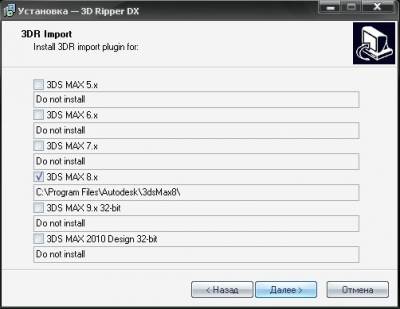 Добавлено (01.10.2010, 14:56) --------------------------------------------- Настройка программы Теперь у вас установлен 3D Ripper DX, запускаем программу и видим такое окно:  [1] Большинство, видя эту надпись, думают, что в поле ниже нужно указать путь до DirectX)) На самом же деле там нужно указать ехе-файл или ярлык от игры из которой хотите выдернуть что-либо, так что жмём [2] и указываем. Мы будем дёргать из NFS Shift. Если не хотите особо заморачиваться с настрйоками, то жмите Launch[16] и приступайте к выдёргиванию, но об этом чуть позже, а пока опишу настройки: Command line parametrs - параметры запуска через командную строку, обычному юзеру это не нужно [2] - кнопка выбора ехе-файла или ярлыка игры или 3D приложения из которого вы хотите выдернуть объекты. Риппер бывает привередлив к пути до файла, так чт оесли он содержит символы и Риппер отказывается работать, попробуйте изменить символы на буквый, английские. [3] - назначение кнопки начала процесса выдёргивания (рипа) [4] - назначение кнопки включения режима сетки [5] - назначение кнjпки выключения(?) текстур, так и не понял что она даёт. [6] - захватывать все шейдеры [7] - захватывать все текстуры. В Lada Racing Club например, без этой опции текстуры не выдёргивались. [8] - оконный режим запуска игры [9] - выключение шейдеров 3.0 [10] - захватывать сцену в формат .obj [11] - назначение папки для сцен 3dr [12] - назначение папки для текстур [13] - назначение папки для шейдеров [14] - руководство по использованию, на английском языке [15] - Global monitoring mode. В режиме Global monitoring можно будет выдёргивать из каждого запущенного 3D приложения , не прибегая к запуску Риппера и назначения пути до ехе приложения. Удобно для массовог овыдёргивания. [16] - кнопка запуска. Запустится приложение, указанное в программе, в режиме выдёргивания. [17] - кнопка выхода из программы Выдёргивание объектов Итак вы указали путь до ехе-файла или ярлыка игры, настроили программу, если было нужно. Можно приступать к процессу выдёргивания. Жмём Launch[16]. Запустится игра, в нашём случае NFS Shift, в левом верхнем углу появится жёлтая надпись Ready to capture - это значет что риппер работает. Мы будем выдёргивать автомобиль, поэтому заходим в гонку, ставим машину ровно, как на скрине ниже. Если ставить криво, то она так и выдернется криво.  Для того чтоб начать процесс выдёргивания, то нужно нажать кнопку F12. Игра как бы зависнет и в левом верхнем углу над жёлтой надписью появится красная надпись Capturing frame, this cantake up to 5 minutes... Игра "провисит" немного, но в зависимости от конфигурации вашего компьютера и свежести версии Риппера время рипа может быть долгим. После того как процесс выдёргивания закончится исчезнет красная надпись и игра прекратит висеть. Можно выходить из игры. Добавлено (01.10.2010, 14:56) --------------------------------------------- Импортирование выдернутой сцены в 3D Studio Max Запускаем 3D Studio Max, в нашем случае 8-й версии. Жмём File-Import, выбираем тип файлов 3DR Import(*.3DR), заходим в этом окне в папку Мои документы\3DReaperDX\Frames и выбираем .3dr сцену, жмём Import, вылезет такое окно: 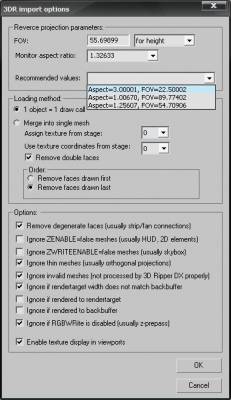 Выбираем значение FOV из Recomendet values, иначе модель сплющится. Жмём ok. Внизу появится прогресс бар "Import 3DR", импортится не долго, в зависимости от количества рипнутых объектов. Модель заимпортится немного под наклоном, это нормально. Если модель сплющена, пробуйте другое значение Recomendet values. Если у машины нету стёкол например, или выглядит она неестественн окриво, то поэкспериментируйте с настройкми Ignore в секции Options.  Спросите где тут найти автмомобиль, ведь дёрнулось ещё и то что его окружало? Легко и просто: автомобиль находится ровно у центра сцены, центр легко найти по пересечению чёрных линий, крутим колёсиком мышки и увеличиваем, пока не увидим наш автомобиль:  Теперь спросите как удалить всё что вокруг автомобиля? Легко и просто: выделяем мышкой автомобиль, жмём Ctrl+I и Delete. Всё, останется только наш автомобиль. Если хотите перегнать его в Zmodeler, то экспортируйте в 3ds, а 3ds импортируйте в Zmodeler. Автор урока - 9lXA(Копчёный)
Real Tuning Club © 2010 При размещении данного урок на других сайтах ссылка на источник обязательна, запрещено изменение текста!!! Прикрепления:
2475880.jpg
(37.3 Kb)
·
7324984.jpg
(82.0 Kb)
·
3347687.jpg
(63.0 Kb)
·
4492851.jpg
(79.4 Kb)
|
|
Группа: Пользователи

Level 1/10
Регистрация: 04.01.2011
Сообщений: 2
Статус: Offline
извините если не в тему но объясните кто нибудь что мне делать с риппером ? я выдернул авто из NFS MW загрузил в макс а у нее текстуры сбиты :
http://www.am-team.ru/forum/40-138-5992-16-1294167132 (Прикрепление) подскажите что мне делать, я хател эту тачку в gta sa сконвертировать а у нее такой вот глюк с текстурами http://carkatalog.ru/files/main_page_banner.jpg
|
|
Группа: Администрация сайта
Level 10 max
Регистрация: 25.10.2009
Город: Сургут
Сообщений: 2579
Статус: Offline
а не проще взять из джусед2? или скажем из nfs undercover, а так по поводу саймой проблемы то наверно такое случается, просто не той текстурой замепилось
|
|
Группа: Am-Team
Level 7/10
Регистрация: 10.10.2010
Город: Екатеринбург
Сообщений: 400
Статус: Offline
|
 01.10.2011, 01:52Сообщение # 5 01.10.2011, 01:52Сообщение # 5Группа: Пользователи

Level 1/10
Регистрация: 23.09.2011
Сообщений: 11
Статус: Offline
а у меня не импортирует в 3ds max, что делать?
|
 01.10.2011, 11:49Сообщение # 6 01.10.2011, 11:49Сообщение # 6Группа: AMT VIP

Level 6/10
Регистрация: 18.07.2010
Город: Пизда
Сообщений: 239
Статус: Offline
ArtemGurow, плагин во время установки риппера ставил, который позволяет импортировать в макс?
если да, то какой макс используешь? Хуй
Пизда Джигурда ---------- Lol, kek, cheburek |
 02.10.2011, 16:24Сообщение # 7 02.10.2011, 16:24Сообщение # 7Группа: Пользователи

Level 1/10
Регистрация: 23.09.2011
Сообщений: 11
Статус: Offline
Плагин ставил, макс 9
|
 02.10.2011, 17:19Сообщение # 8 02.10.2011, 17:19Сообщение # 8Группа: AMT VIP

Level 6/10
Регистрация: 18.07.2010
Город: Пизда
Сообщений: 239
Статус: Offline
ArtemGurow, попробуй по инструкции с их сайта сделать
http://deep-shadows.com/hax/3DRipperDX.htm#quickstartguide Хуй
Пизда Джигурда ---------- Lol, kek, cheburek |
|
Группа: Друзья

Level 2/10
Регистрация: 24.08.2010
Сообщений: 30
Статус: Offline
ArtemGurow, не импортится - понятие растяжимое. Что именно происходит, скрины в студию)
|
 02.10.2011, 18:17Сообщение # 10 02.10.2011, 18:17Сообщение # 10Группа: Пользователи

Level 1/10
Регистрация: 23.09.2011
Сообщений: 11
Статус: Offline
|
|
Группа: Администрация сайта
Level 10 max
Регистрация: 25.10.2009
Город: Сургут
Сообщений: 2579
Статус: Offline
ArtemGurow, пробовал другой макс?
|
 02.10.2011, 20:01Сообщение # 12 02.10.2011, 20:01Сообщение # 12Группа: Пользователи

Level 1/10
Регистрация: 23.09.2011
Сообщений: 11
Статус: Offline
нет, не пробовал.
|
|
Группа: Администрация сайта
Level 10 max
Регистрация: 25.10.2009
Город: Сургут
Сообщений: 2579
Статус: Offline
я точно сейчас не помню, но вроде было у меня что то подобное
стал пользоваться 2010 версией все норм.. |
|
Группа: AMT VIP
Level 7/10
Регистрация: 04.06.2010
Сообщений: 465
Статус: Offline
|
|
Группа: Друзья

Level 2/10
Регистрация: 24.08.2010
Сообщений: 30
Статус: Offline
nikitoss,
Quote (9lXA) 3D Ripper DX поддерживает только DirectX 6.x, 8.x и 9.x приложения |
| |||







 классный урок!Спс!
классный урок!Спс!


